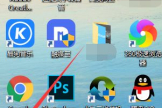电脑启用软键盘图文教程(如何打开电脑的小键盘)
小编:大闷头
更新时间:2022-08-23 03:11

大家好,我是老盖,感谢观看本篇文章,本文做的也有视频,也可以看我发布的视频。
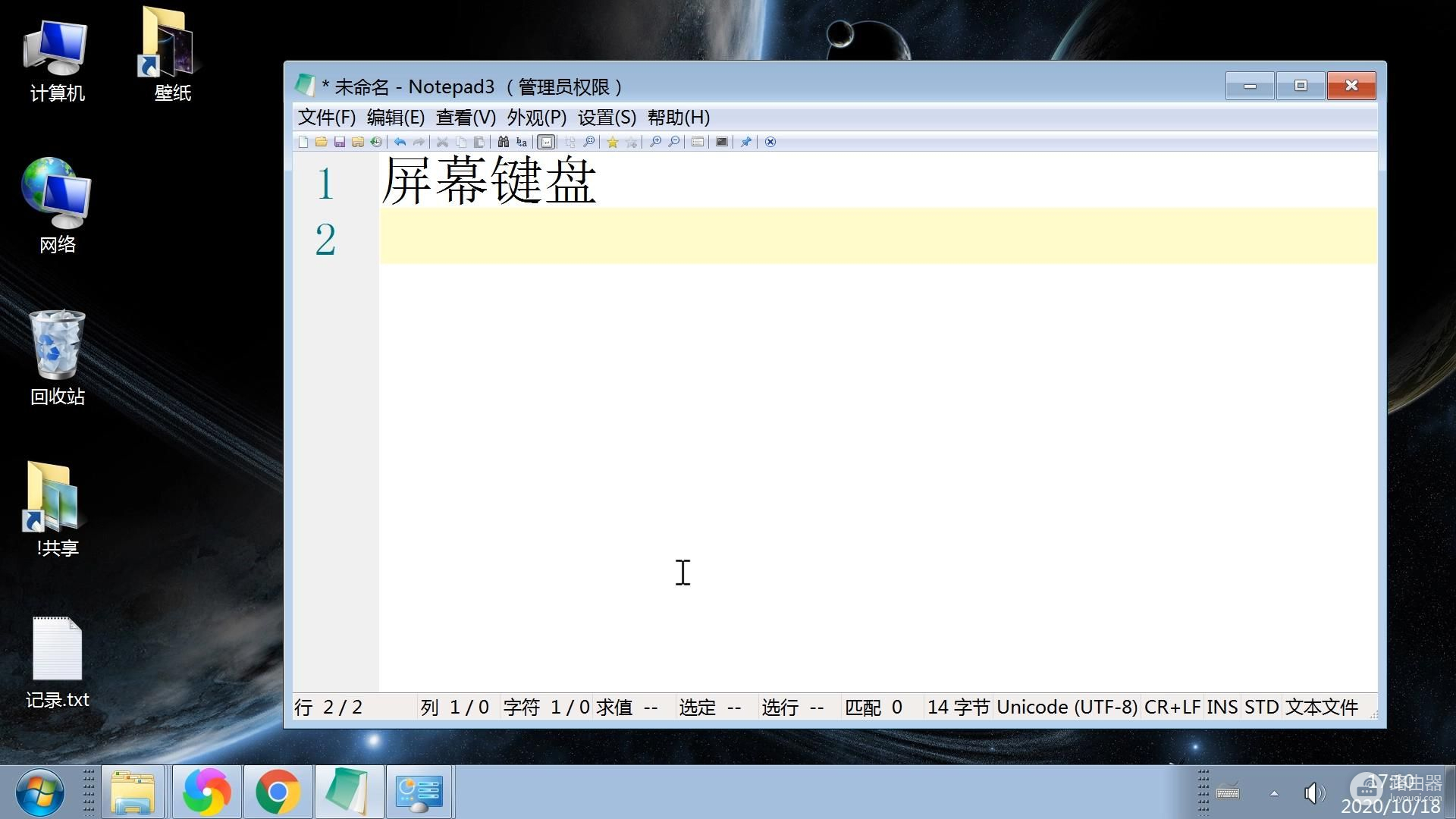
今天给大家讲一下系统自带的一个屏幕键盘,它能模拟键盘,用鼠标输入字符。
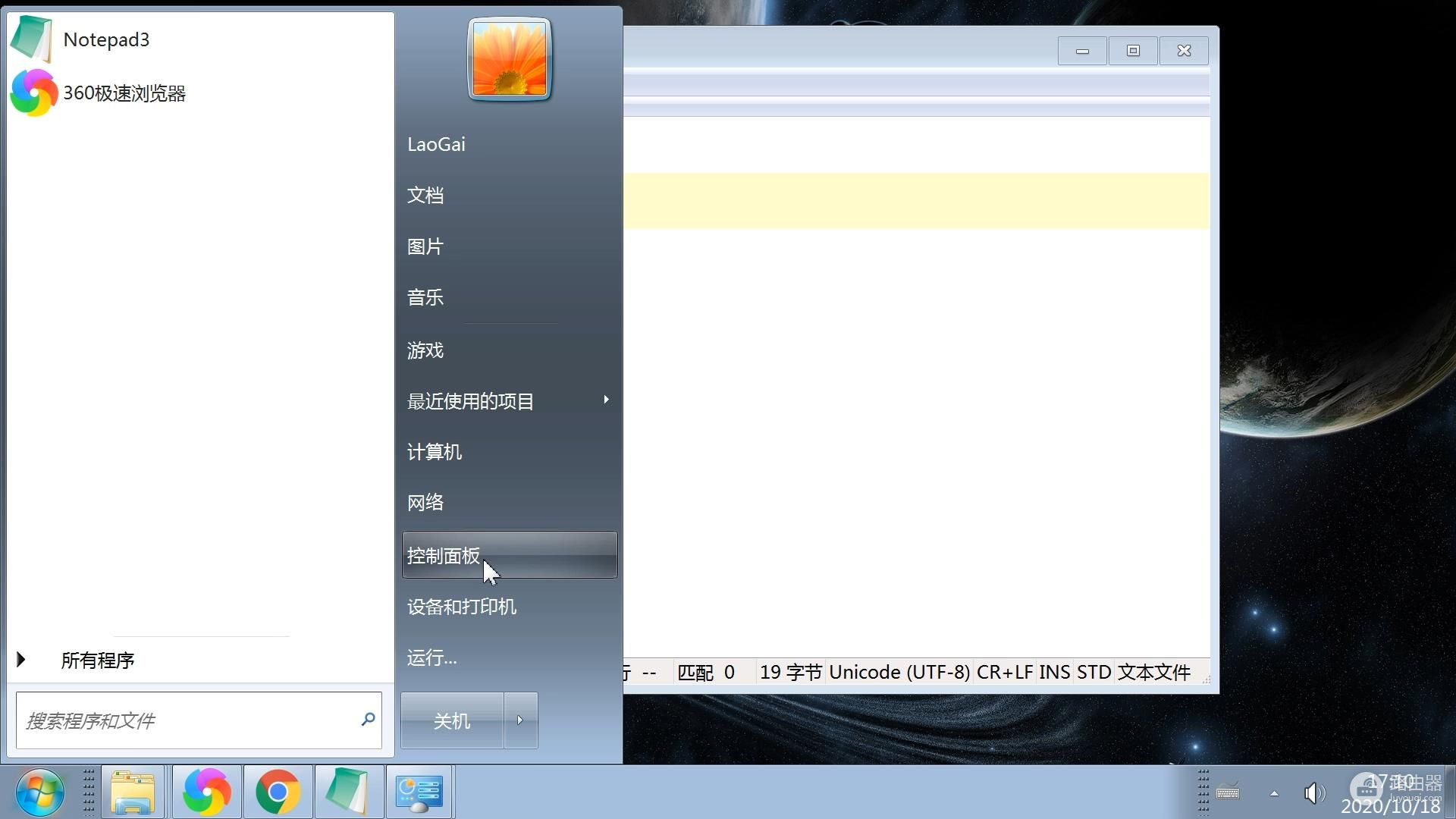
打开屏幕软键盘的方式是,点开始控制面板。
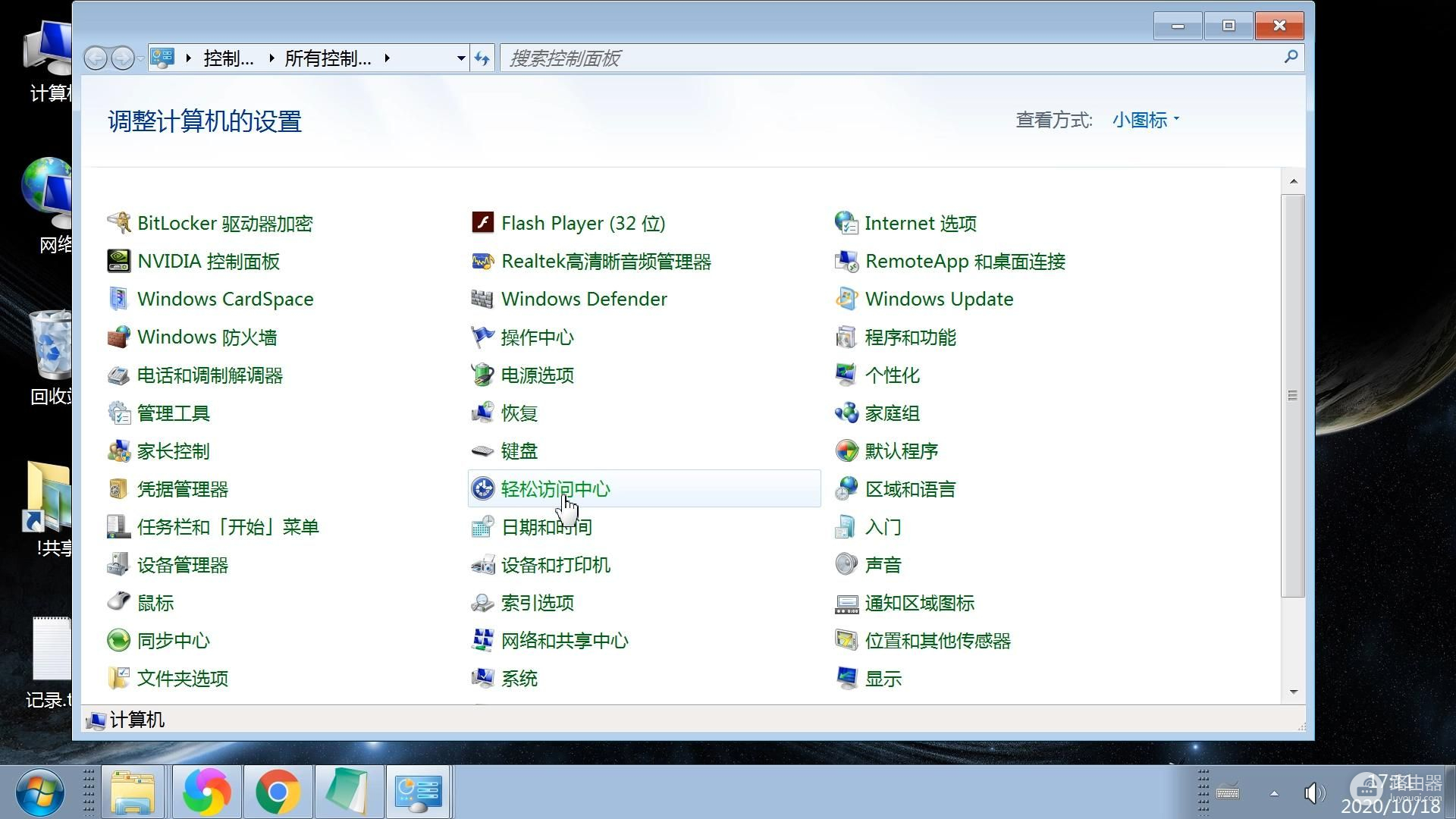
轻松访问中心,我们点一下。
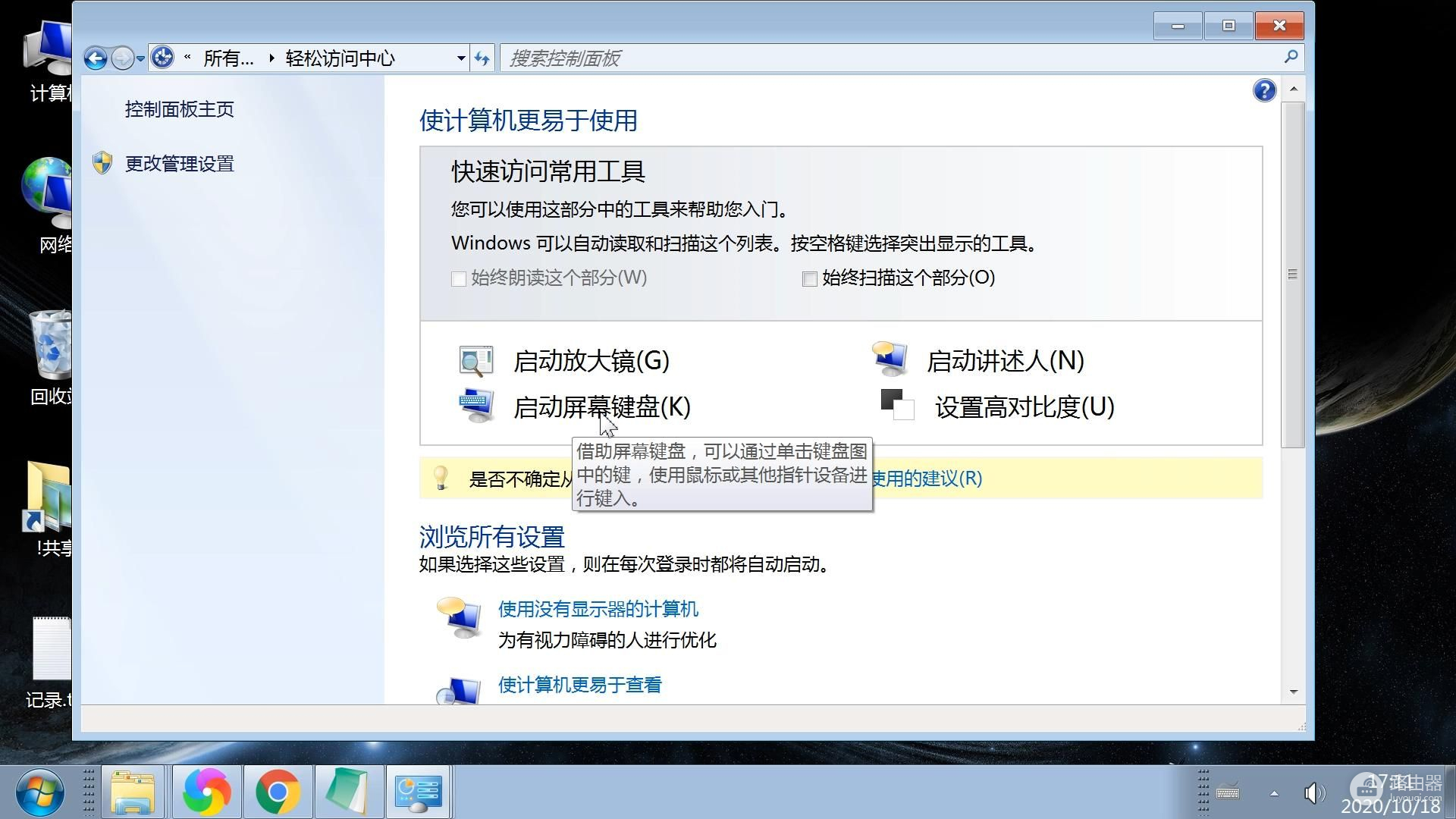
轻松访问中心有一个启动屏幕键盘,我们点一下,这样就运行了屏幕键盘。
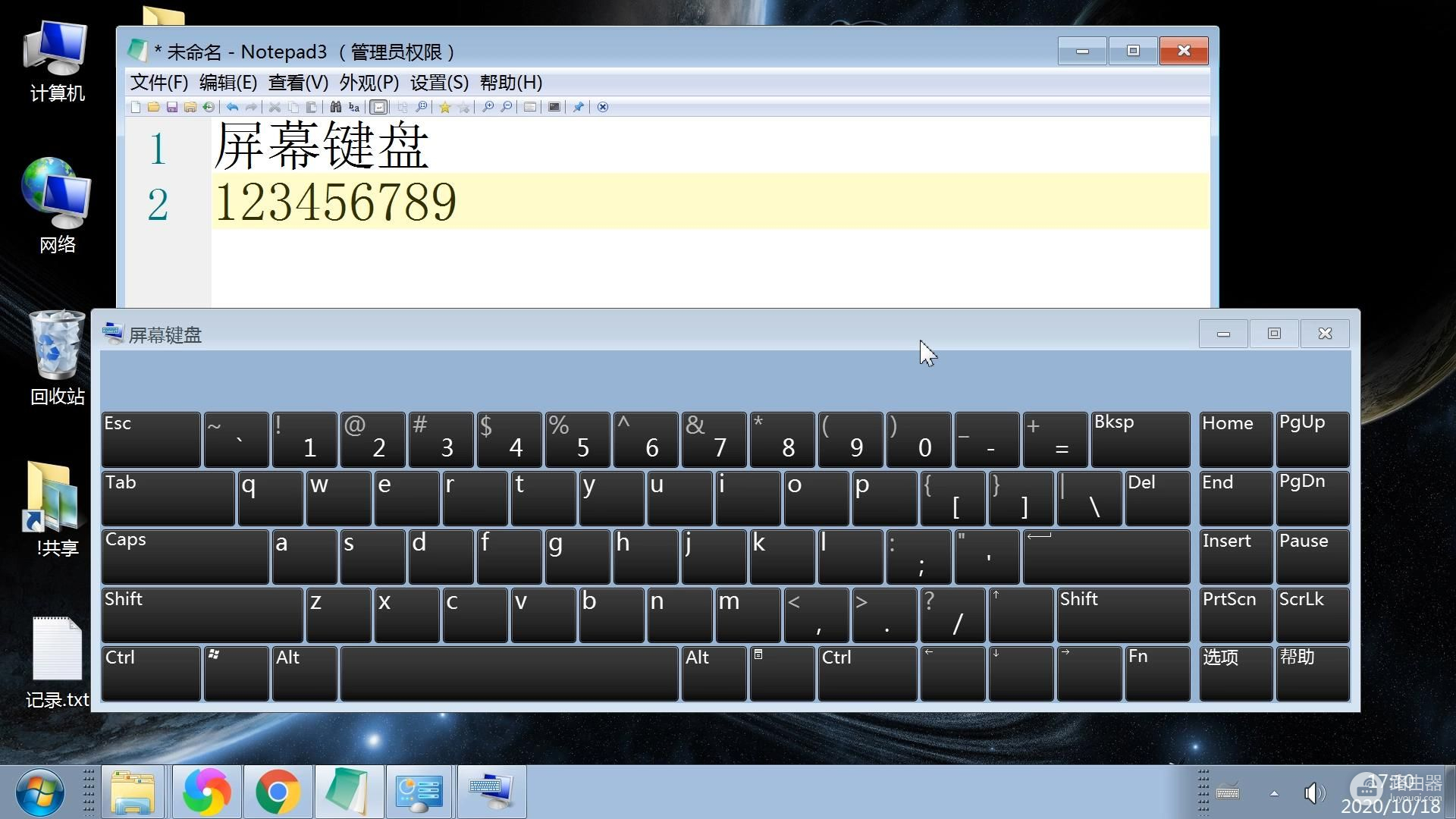
运行命令后会出现一个屏幕键盘,我们简单的通过鼠标输入几个字符,可以测试一下。

屏幕键盘右下方有一个选项,点一下可以选择打开数字小键盘,确定后就有了数字小键盘。
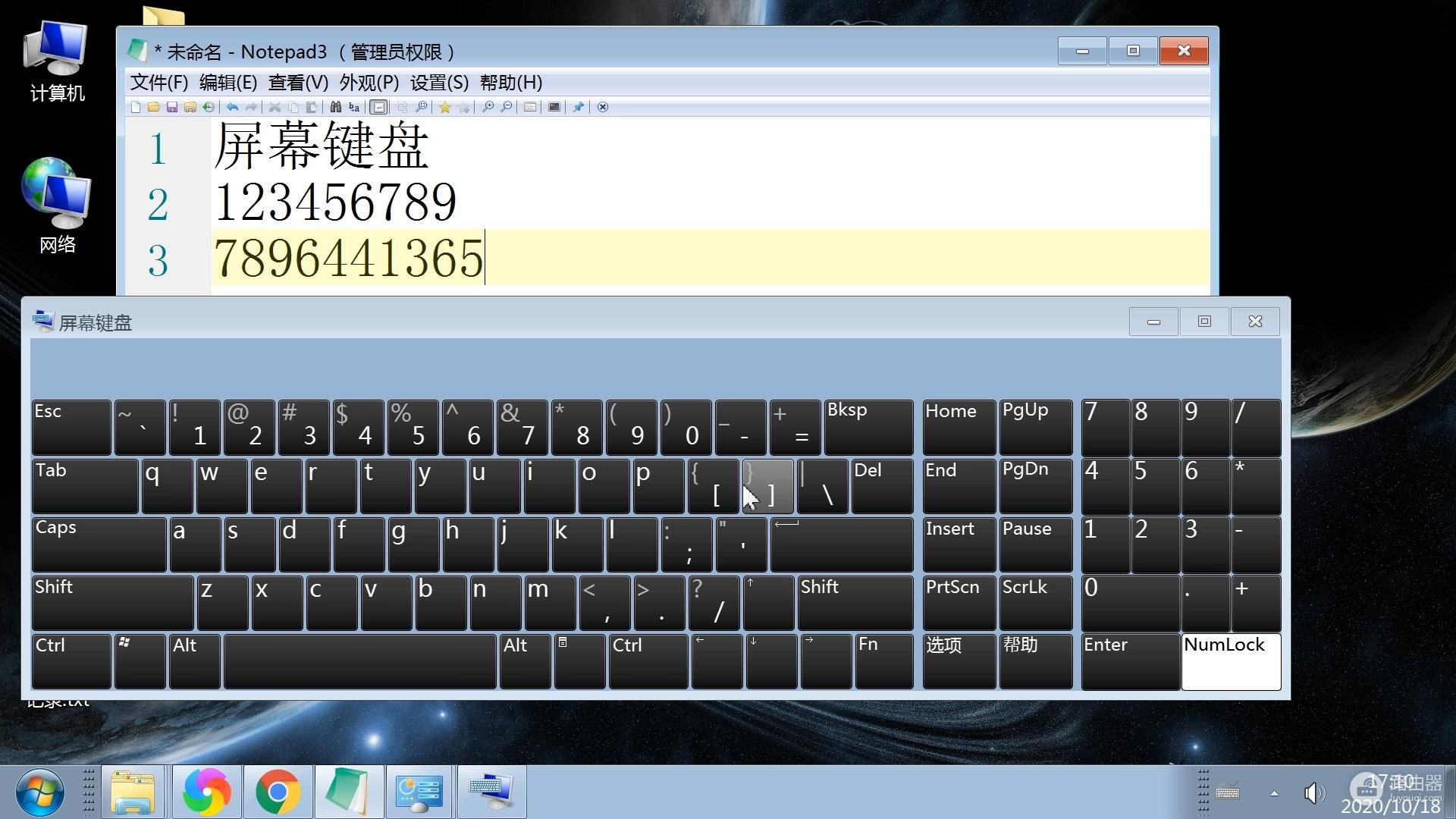
我们再次随便输入几个数字测试一下。
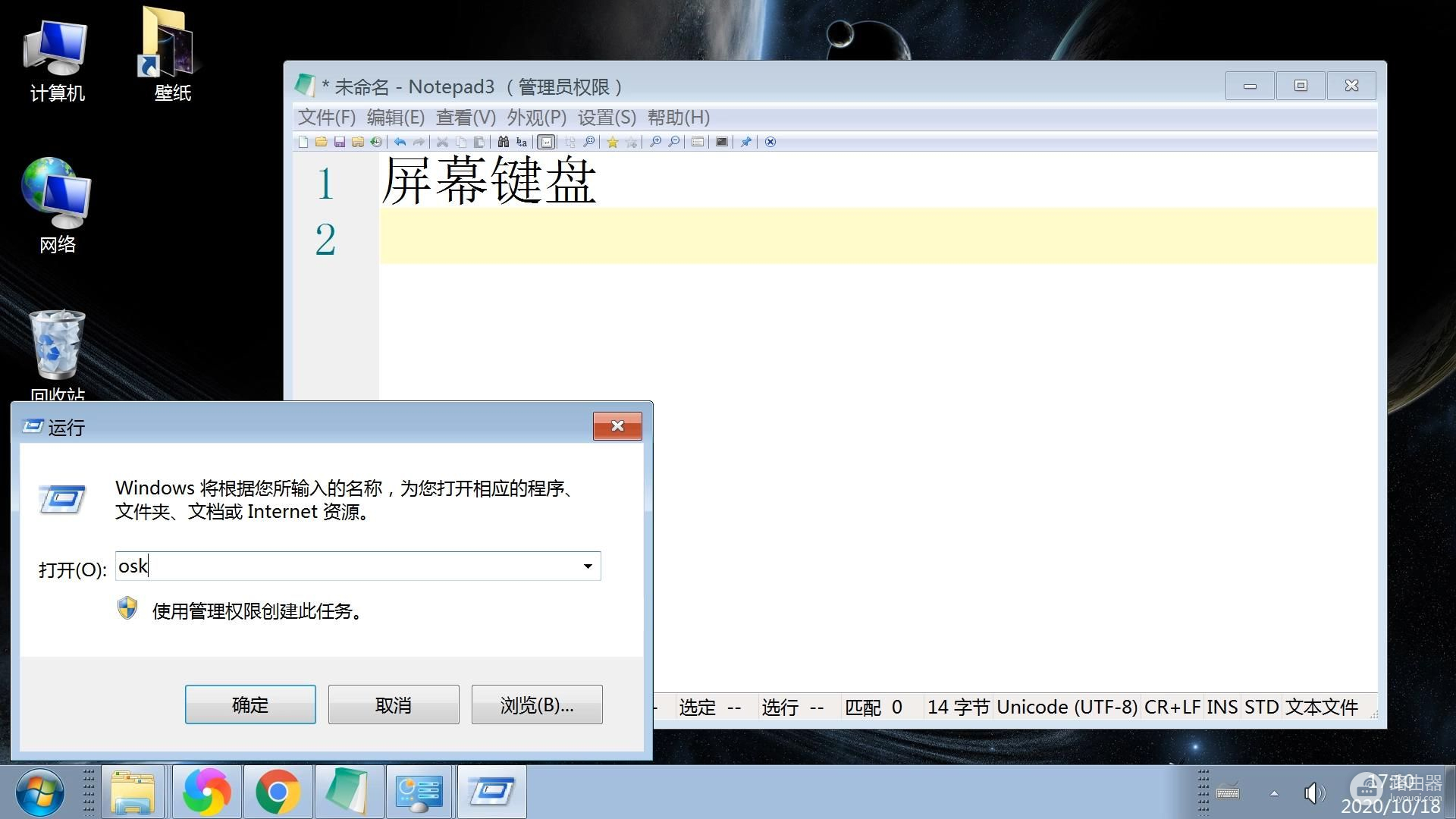
另外也可以点开始运行输入OSK,这个是屏幕键盘的命令,可以呼出屏幕软键盘。